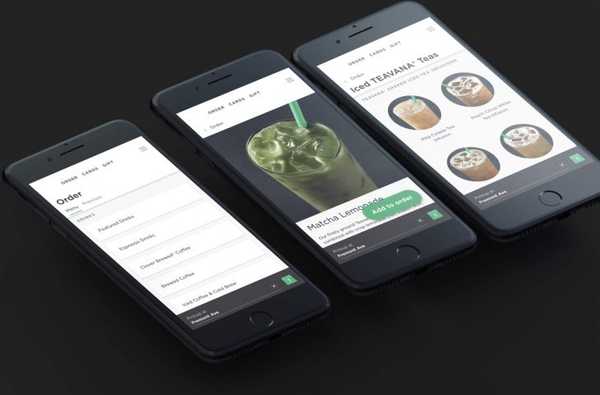Seu ID Apple é a chave para todos os serviços Apple. Você o usa no seu dispositivo iOS e no seu Mac. Você efetua login no iCloud, FaceTime, Calendário, iTunes, Apple Store e muito mais. Então, o que acontece se você esquecer ou a senha dele?
Na verdade, existem muitas coisas que você pode fazer, se você possui um ou mais dispositivos Apple. Aqui está o que fazer se você esqueceu seu ID ou senha da Apple.
Esqueceu seu ID Apple?
Verifique seu dispositivo iOS
Seu ID Apple é usado em vários lugares do seu dispositivo iOS para diferentes aplicativos. Abra seu iPhone, iPad ou iPod touch e vá para o seu Configurações.
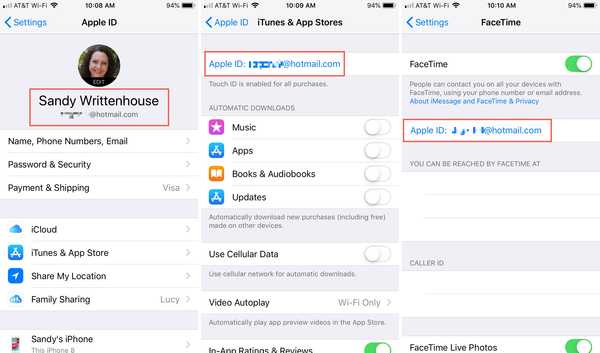
Configurações principais: Aberto Configurações, toque seu nome no topo, seu ID Apple está no topo da próxima tela.
iTunes e App Store: Aberto Configurações, toque seu nome no topo, toque em iTunes e App Store, seu ID Apple será exibido na parte superior.
Mensagens: Aberto Configurações, toque Mensagens, selecionar Enviar receber, seu ID Apple será exibido na parte superior.
Facetime: Aberto Configurações, toque Facetime, seu ID Apple será exibido próximo ao topo.
Senhas e contas: Aberto Configurações, toque Senhas e contas, debaixo Contas, veja se você tem um iCloud conta e toque nela. Seu ID Apple será exibido na parte superior.
Verifique seu Mac
Assim como no iOS, seu ID Apple aparece em muitos lugares no seu Mac. Aqui estão vários que você pode conferir.
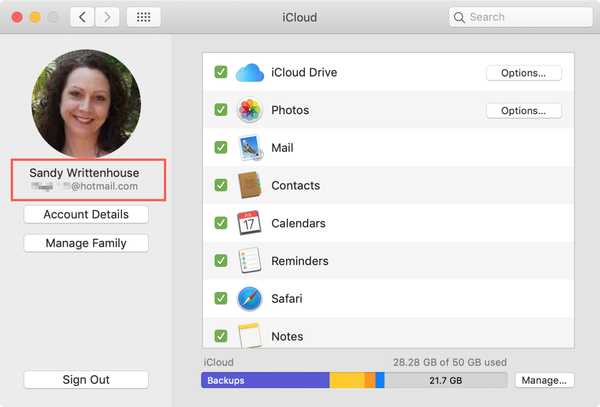
iCloud: Clique no Ícone de maçã > Preferências do Sistema na barra de menus, selecione iCloud, seu ID Apple será exibido no lado esquerdo.
Contas da Internet: Clique no Ícone de maçã > Preferências do Sistema na barra de menus, à esquerda, veja se você tem um iCloud conta e clique nela. Seu ID Apple será exibido à direita.
App Store ou app Livros: Abra o Loja de aplicativos ou o Livros aplicativo e clique em Loja na barra de menus. Se você estiver conectado, verá seu ID Apple (endereço de e-mail) ao lado de Ver minha conta. Se você não estiver conectado, selecione Assinar em e um pop-up deve aparecer com seu ID Apple preenchido para você digitar sua senha.
Mensagens: Aberto Mensagens, clique Preferências na barra de menus, em iMessage você verá seu ID Apple no topo.
Facetime: Aberto Facetime, clique Preferências na barra de menus, em Configurações você verá seu ID Apple no topo.
iTunes: Existem alguns lugares no iTunes que você pode procurar pelo seu ID Apple. Abra o aplicativo no seu Mac e siga um destes procedimentos.
- Clique iTunes > Preferências na barra de menus. No Geral Na guia iCloud Music Library estiver marcada, você verá seu ID Apple próximo ao.
- Clique Conta na barra de menus. Se você estiver conectado ao iTunes, verá seu nome e ID da Apple (endereço de e-mail) na parte superior.
- Clique Conta > Ver minha conta. Um pop-up deve aparecer com seu ID Apple preenchido para você digitar a senha.
- Vamos para Biblioteca > Comprado e selecione um item. Clique Editar > Obter informação na barra de menus. Selecione os Arquivo guia e você verá seu ID Apple (endereço de e-mail) ao lado do seu nome em Comprado por. Isso só funcionará se você não tiver alterado seu ID Apple desde que você comprou esse item.
Verifique a web
Vá para iCloud.com ou o Conta Apple ID local na rede Internet. Se você salvou suas informações de login, pode começar a digitar na caixa para abri-las. Você só precisa da primeira letra.
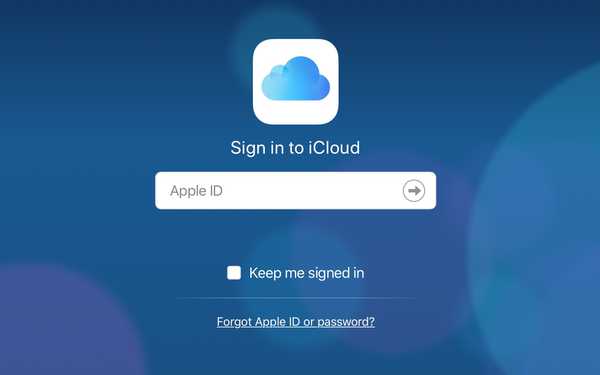
Se você estiver no iCloud.com, clique no seu nome no canto superior direito e selecione Configurações do iCloud. Você verá o seu ID Apple no topo.
Uma vez dentro do site da conta Apple ID, você verá seu Apple ID imediatamente.
Em qualquer site, se você não conseguir entrar com um Apple ID salvo, clique no ícone Esqueceu a ID ou senha da Apple? ligação. Na próxima tela, você pode tentar inserir o que acha que pode ser o seu ID Apple. Você também pode clicar no link para procure se precisar de mais ajuda.
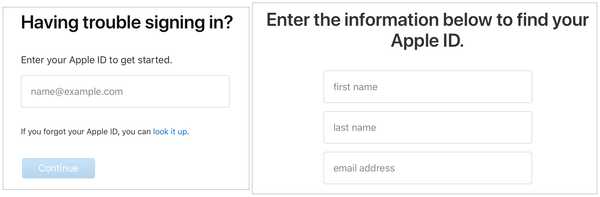
Esqueceu sua senha de ID Apple?
Se você esqueceu sua senha de ID Apple, precisará redefini-la. Aqui estão as várias maneiras de fazer isso.
No seu dispositivo iOS com autenticação de dois fatores
1) Aberto Configurações.
2) Toque no seu nome na parte superior.
3) Selecione Senha e Segurança.
4) Toque Mudar senha.
5) Se você for solicitado o código de acesso do dispositivo, notará a explicação de que está conectado ao iCloud e, portanto, poderá alterar sua senha. Insira o seu senha prosseguir.
6) Digite sua nova senha, verifique-a e toque em mudança.
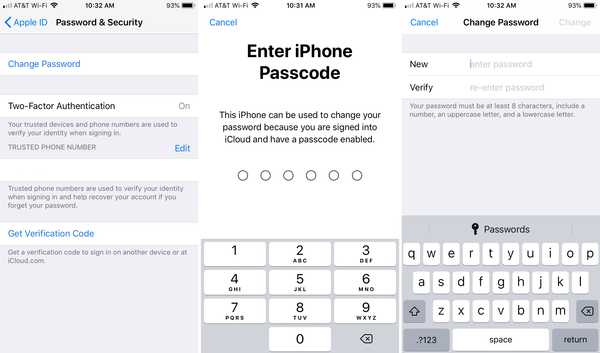
No seu Mac com autenticação de dois fatores
1) Clique no Ícone de maçã > Preferências do Sistema na barra de menus.
2) Selecione iCloud.
3) Clique Detalhes da conta.
4) Se sua senha for solicitada, selecione Esqueceu a ID ou senha da Apple e siga as instruções. Caso contrário, selecione Segurança e clique Mudar senha.
5) Você será solicitado a digitar a senha do sistema Mac para alterar a senha do Apple ID.
6) Digite sua nova senha, verifique-a e clique em mudança.
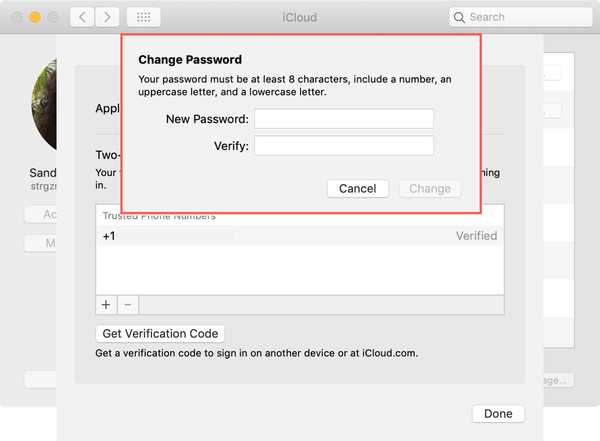
Em outro dispositivo
Se você puder usar o dispositivo de um amigo ou membro da família, abra Encontre meu iphone e faça o seguinte.
1) Verifique se a pessoa está desconectada do aplicativo e se o ID da Apple não está preenchido. Se estiver, remova-o.
2) Toque Esqueceu a ID ou senha da Apple?.
3) Digite seu ID Apple e siga as etapas para restabelecer sua senha.
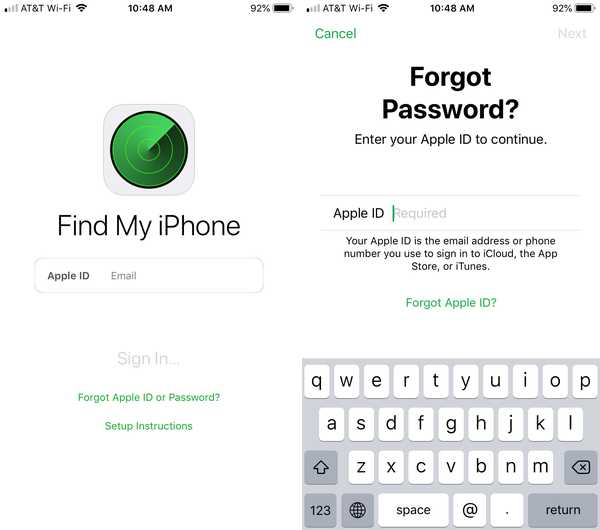
Na internet
1) Vou ao Conta Apple ID site e clique Esqueceu a ID ou senha da Apple?.
2) Digite seu ID Apple e clique em Continuar.
3) Você será perguntado como deseja redefinir sua senha, faça sua escolha e siga as instruções para o método selecionado.
Se você usar a verificação em duas etapas, será solicitado que você confirme seu número de telefone e receberá uma mensagem com instruções para seus dispositivos.
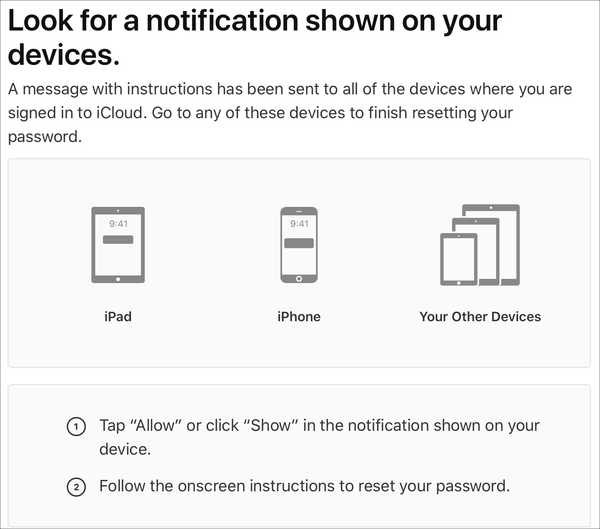
Embrulhando-o
Se você esqueceu seu ID Apple ou a senha que o acompanha, você tem várias maneiras de corrigir o problema. Isso já aconteceu com você no passado? Qual método você usou para recuperar seu ID Apple ou redefinir sua senha?